PS怎么把钢笔工具选中的区域变成选区?
设·集合小编 发布时间:2023-02-14 14:55:37 1834次最后更新:2024-03-08 10:24:22
PS怎么把钢笔工具选中的区域变成选区?相信很多小伙伴都对这此很感兴趣,那么具体怎么操作呢?下面就给大家分享一下,PS把钢笔工具选中的区域变成选区的方法,希望能帮助到大家。
想学习更多的“PS”教程吗?点击这里前往观看设·集合免费课程>>
工具/软件
硬件型号:华硕(ASUS)S500
系统版本:Windows7
所需软件:PS CS6
方法/步骤
第1步
首先我们打开ps然后文件-打开,打开我们需要抠的图片。
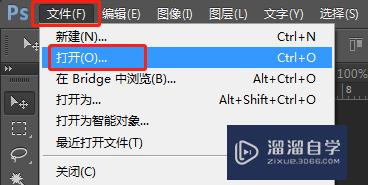
第2步
然后我们选择钢笔工具,绘制路径,沿着物体外缘绘制。注意钢笔工具的用法。线绘制出大概然后慢慢往里面加锚点的方法。

第3步
然后我们继续绘制,绘制出一个完整的路径。如下图所示。

第4步
方法一:
鼠标移到物体上,或者是路径轮廓内,右键,建立选区。

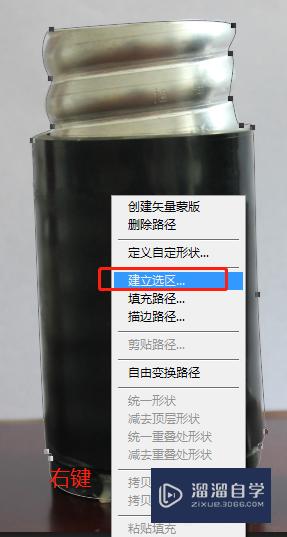
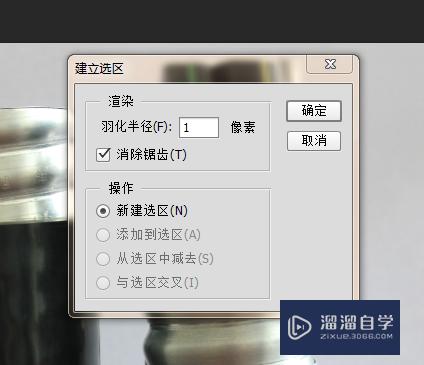

第5步
方法二:
看右下角图层位置,图层右侧有一个路径,点击路径,然后右键-建立选区。

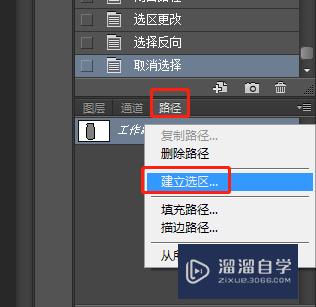
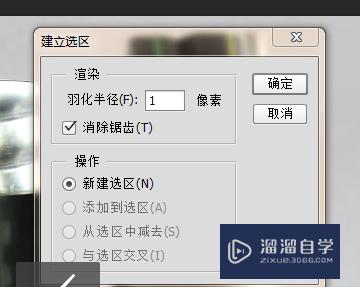
- 上一篇:PS中修补工具是如何使用的?
- 下一篇:PS如何提取照片线稿并扣取线稿?
相关文章
广告位


评论列表